目次
- Wplace 側の障害を確認する
- ブラウザとアプリの問題を修正する
- 回線と端末を確認する
- Wplace サポートへの連絡方法
- 何が原因で 500 エラーが発生するか
- よくある質問
- 迅速対応プレイブックとチェックリスト
- 受け入れ基準とテストケース
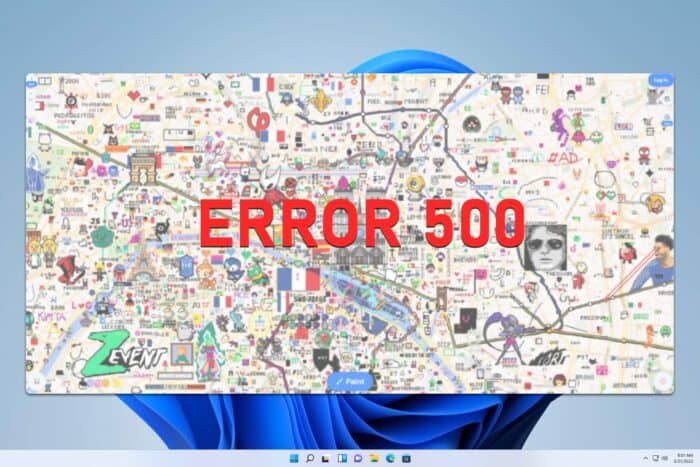
Wplace 側の障害を確認する
- Downdetector のようなステータストラッカーで Wplace に広域障害が報告されていないか確認します。
- ページを更新するかアプリを再起動して、一時的な不具合かを確認します。
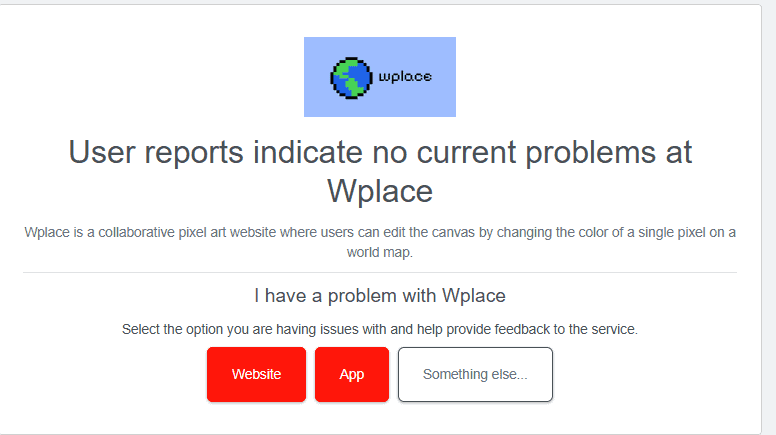
- Wplace のサーバーがオフラインなら、運営側の復旧を待ちます。
- 公式のソーシャルチャネル(Twitter、ステータスページ等)で障害情報やメンテナンス情報を確認します。
重要: サーバー側の障害であれば利用者側でできることは限られます。まず障害の有無を確かめてください。
類似の事例や他サービスの内部サーバーエラー対処事例を参照すると、復旧にかかる時間や運営側の対応方針が分かります。
ブラウザとアプリの問題を修正する
- ブラウザの「プライバシーとセキュリティ」設定からキャッシュとクッキーを削除します。
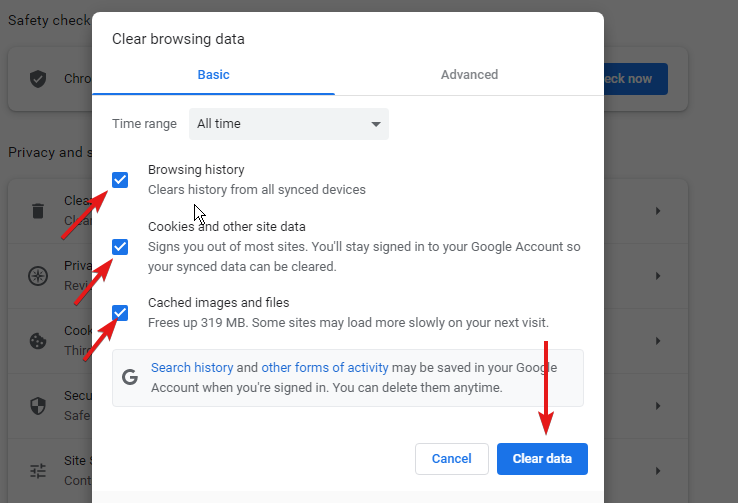
- 広告ブロッカーや拡張機能を一時的に無効化して、競合がないか確認します。
- 別のブラウザで試すか、シークレット/プライベートモードでアクセスしてみます。
- Wplace アプリやブラウザを最新版に更新します。
- アプリでエラーが続く場合は再インストールを行います。
メモ: ブラウザのキャッシュや拡張機能が原因で、サーバーは正常でも 500 エラーに見えることがあります。
回線と端末を確認する
- ルーターやモデムを再起動して回線をリフレッシュします。
- 家の Wi-Fi で問題が出る場合はモバイルデータに切り替えて動作を確認します。
- PC やモバイル端末を再起動して一時的な不具合を排除します。
- スピードテストを行い接続の安定性を確認します。
- 他のオンラインサービスも不調であれば ISP に問い合わせます。
Wplace サポートへの連絡方法
- 上記の手順を実施しても改善しない場合は Wplace サポートに連絡します。
- 連絡時に添える情報(あると早い):
- 使用デバイス(例:Windows 11、iPhone 14)
- ブラウザまたはアプリのバージョン
- エラー発生時刻(タイムゾーン付き)
- 再現手順の簡単な説明
- スクリーンショットやネットワークログ(可能なら)
サポートに渡す情報が具体的であるほど、調査が速くなります。
何が原因で 500 エラーが発生するか
- サーバー過負荷やサーバー側のダウンタイム
- ブラウザの破損したキャッシュや不適切なクッキー
- アプリまたはブラウザの古いバージョン
- 不安定なインターネット接続
- 拡張機能やプラグインとの競合
これらは単独あるいは複合して発生します。まず広域障害の有無を確認してからローカルな切り分けを行ってください。
迅速対応プレイブック(SOP)
短時間で問題を切り分けるための簡易プレイブックです。サポート担当者とエンドユーザー両方に使えます。
- 初動(0〜5分)
- ユーザーからの報告を受け、発生時刻と影響範囲を確認。
- 公開ステータスを確認(Downdetector、公式ステータス)。
- 切り分け(5〜15分)
- ユーザーにページ更新、シークレットモード、代替ブラウザを試してもらう。
- キャッシュ削除と拡張機能無効化を実施。
- 深堀り(15〜60分)
- 再現手順を記録し、ログやスクリーンショットを収集。
- インフラ担当へエスカレーション(サーバー負荷、エラーログ確認)。
- 解決と後対応(60分〜)
- 原因が判明したらユーザーへ状況と回避策を通知。
- 再発防止のための運用改善案を作成。
ユーザー向けチェックリスト
- ブラウザの更新とキャッシュ削除を実施した
- 拡張機能をオフにして再試行した
- 別のブラウザやシークレットモードで確認した
- モバイルデータで接続を切り替え確認した
- スクリーンショットと発生時刻を記録した
サポート担当向けチェックリスト
- 障害の広域性(サービス全体か個別か)を確認した
- 再現手順とログを入手した
- フロントエンド/バックエンドのログを照合した
- 影響範囲と優先度を決めてエスカレーションした
- 利用者に回避策を案内しフォローアップした
受け入れ基準
- ユーザーが報告した 500 エラーが再発しないことを確認できる
- 同一条件で 3 回連続試行して成功する(ブラウザとアプリ両方で)
- サーバーログに該当エラーが記録され、原因が特定されている
テストケース(簡易)
- キャッシュ削除後に同じページへ正常にアクセスできるか
- 拡張機能を無効化してエラーが消えるか
- 別ネットワーク(モバイルデータ)でエラーが再現するか
- 最新版アプリで問題が発生しないか
判断フロー(簡易決定木)
flowchart TD
A[エラー発生報告] --> B{サービス全体の障害か?}
B -- はい --> C[運営の復旧待ち・通知]
B -- いいえ --> D{ブラウザかアプリか?}
D -- ブラウザ --> E[キャッシュ削除・拡張無効化・別ブラウザ確認]
D -- アプリ --> F[アプリ更新・再インストール]
E --> G{改善したか?}
F --> G
G -- はい --> H[ユーザーへ回避策を通知・クローズ]
G -- いいえ --> I[ログ収集・エスカレーション]いつこの対処が効かないか(反例)
- サーバー側で深刻なバグやミスコンフィグがあり、クライアント側の切り分けで改善しない場合。
- アクセス先のバックエンドが認証失敗やデータベース障害を抱えている場合。
これらは運営側の修正が必要になります。
用語集(1行)
- 500 エラー: サーバー内部で処理できない問題が起きたことを示す HTTP ステータス。
よくある質問
Wplace の 500 エラーは何を意味しますか?
サーバーが内部的な問題に直面し、リクエストを処理できなかったことを示します。利用者から見ると「内部サーバーエラー」と表示されます。
500 エラーは私のせいですか?
必ずしもではありません。多くはサーバー側の問題ですが、ブラウザの破損したキャッシュや拡張機能、古いアプリがトリガーになることもあります。
500 エラーはどれくらい続きますか?
サーバー側の問題であれば、数分から数時間で復旧することが多いです。原因によっては長引く場合もあります。
短い通知文(社内向け): Wplace で 500 エラーが報告されています。まずは広域障害を確認し、影響が限定的ならユーザーにキャッシュ削除と拡張機能無効化を案内してください。
著者
編集



